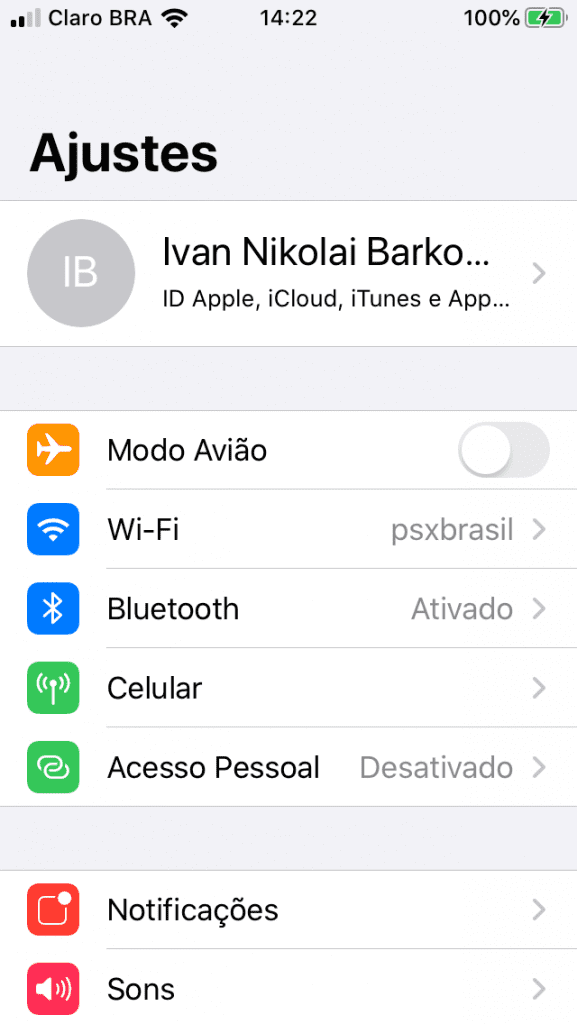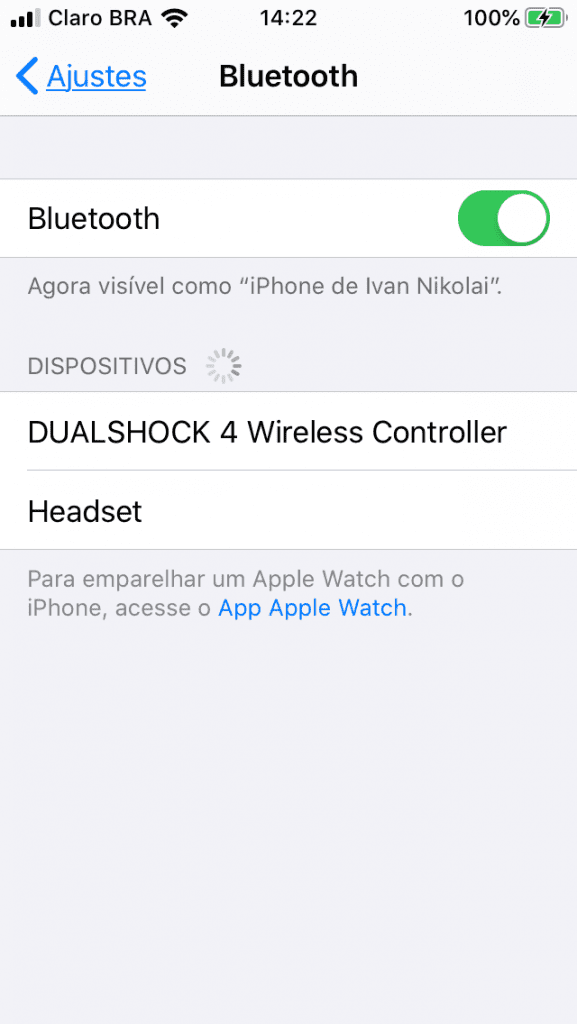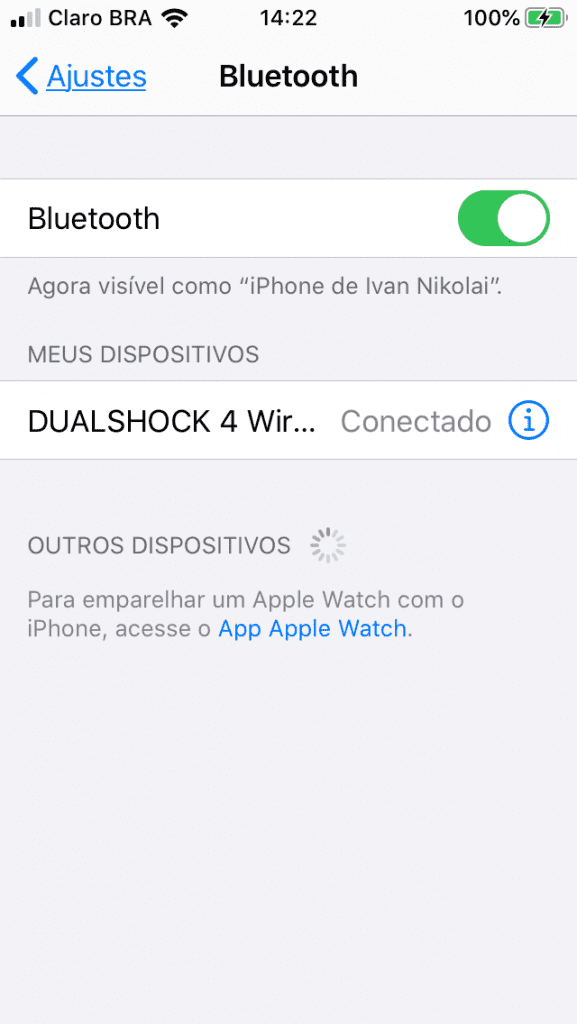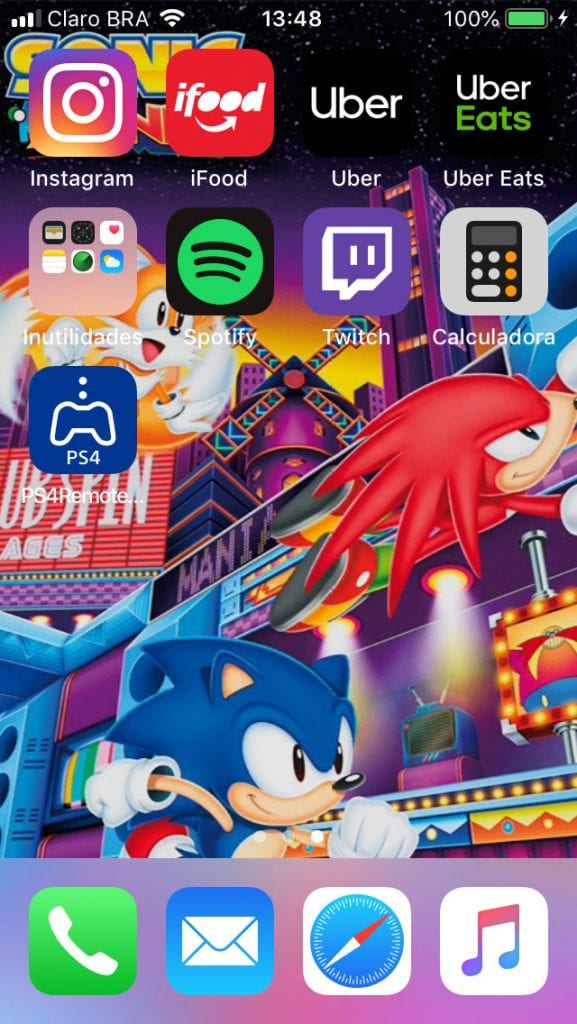O iOS 13 foi lançado publicamente hoje para os dispositivos da Apple e, com isso, também chegou o Apple Arcade. Como revelado no passado, o DualShock 4 poderia ser sincronizado com os aparelhos quando o Apple Arcade estivesse disponível – e, agora, você aprenderá aqui como fazer isso.
Nota: o iPad só receberá a atualização no dia 30 de setembro.
De uma maneira geral, é bastante simples o processo. Confira os passos:
DualShock 4 (PS4)
- Navegue para o menu de Bluetooth em Ajustes do seu dispositivo Apple e ative-o (caso não esteja ativado);
- Segure o botão Share e PlayStation do seu DualShock 4 até que a luz do LED comece a piscar;
- O DualShock 4 deverá estar na lista de aparelhos que seu iOS pode sincronizar;
- Selecione o DualShock 4 e pronto. A sincronia estará feita.
Quando a conexão acontecer, o DualShock 4 deverá ficar assim:
Controle do Xbox One
- Caso não tenha o DualShock 4, também é possível sincronizar o controle do Xbox One;
- Siga os mesmos passos citados acima para o DualShock 4, mas aperte o botão de Sync do controle para que ele comece a piscar as luzes;
- A diferença do Xbox One é que nem todos os controles possuem suporte a Bluetooth, apenas os modelos mais recentes da época do Xbox One S conseguirão sincronia.
O processo aqui listado pode ser feito no iPhone, iPad (iPadOS) e Apple TV (tvOS), desde que estejam rodando no iOS 13 ou superior.
Por que devo sincronizar o DualShock 4?
Existem três grandes vantagens em usar o DualShock 4 em seu dispositivo Apple:
- Utilizar o DualShock 4 em jogos da Apple Arcade que possuem suporte a ele;
- Utilizar o DualShock 4 no sistema de Remote Play, o que permitirá você jogar o seu PS4 remotamente pelo seu dispositivo Apple com o controle apropriado;
- Utilizar o DualShock 4 na Steam Link.
Caso tenha dificuldades, comente abaixo que poderemos ajudá-lo.